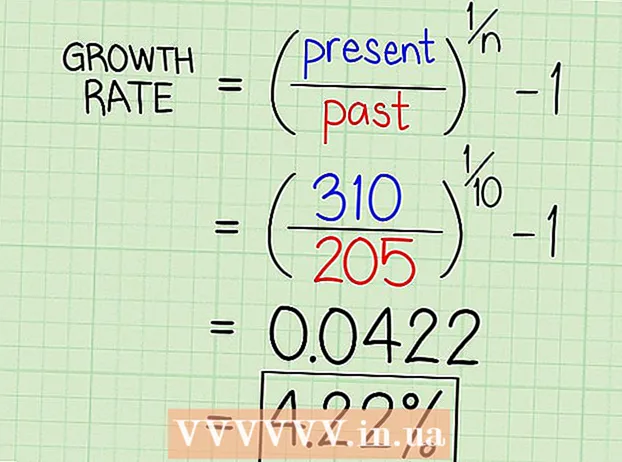Autor:
John Stephens
Data Utworzenia:
21 Styczeń 2021
Data Aktualizacji:
1 Lipiec 2024

Zawartość
W systemie Windows 7 można sformatować dysk C bez konieczności ponownego instalowania wszystkich dysków lub innych partycji danych na komputerze. Dysk instalacyjny systemu Windows 7 dostarczony wraz z zakupionym komputerem umożliwia ponowne zainstalowanie dysku C, usuwając wszystkie ustawienia, pliki i programy z tego obszaru danych. Najpierw musisz wykonać kopię zapasową plików lub programów i zapisać je na wymiennym dysku twardym, a następnie użyć dysku instalacyjnego systemu Windows 7, aby zresetować dysk C.
Kroki
Tworzenie kopii zapasowych i przechowywanie danych. Sformatowanie dysku C spowoduje usunięcie wszystkich plików, programów i informacji zapisanych na dysku C, dlatego należy wykonać kopię zapasową wszystkich niezbędnych danych.
- Zapisz dane kopii zapasowej na zewnętrznym dysku twardym, dysku lub innym folderze w sieci lokalnej (jeśli jest dostępny).

Nazwij komputer (jeśli jest podłączony do sieci). Po sformatowaniu dysku C instalator zapyta o nazwę komputera, aby ponownie podłączyć go do sieci.- Wejdź do menu „Start” na komputerze, kliknij prawym przyciskiem myszy „Komputer”, a następnie wybierz z menu „Właściwości”. Nazwa komputera zostanie wyświetlona w sekcji „Ustawienia nazwy komputera, domeny i grupy roboczej” (nazwa komputera, ustawienia domeny i grupy roboczej).

Włóż dysk instalacyjny systemu Windows 7 do komputera. W niektórych przypadkach, jeśli instalacja systemu Windows 7 jest zapisana na dysku flash USB, nadal można go podłączyć do komputera i zainstalować w zwykły sposób.
Wyłącz komputer. Aby uruchomić dysk instalacyjny systemu Windows 7, należy ponownie uruchomić komputer.
- Otwórz menu „Start” i kliknij „Zamknij”.

Otwórz ponownie komputer. Po ponownym otwarciu komputer odczyta dysk instalacyjny i rozpocznie proces formatowania.
Zresetuj dysk C. Gdy komputer rozpozna dysk instalacyjny, naciśnij dowolny klawisz na klawiaturze, aby kontynuować. Na ekranie pojawi się Instalator Windows.
- Wybierz język na stronie „Zainstaluj system Windows”, a następnie kliknij przycisk „Dalej”.
- Przeczytaj postanowienia licencyjne systemu Windows 7. Aby kontynuować, zaznacz pole wyboru obok „Akceptuję postanowienia licencyjne”.
- Gdy pojawi się pytanie o typ instalacji, którą chcesz przeprowadzić, wybierz opcję „Niestandardowa”.
- Wybierz „Opcje dysku (zaawansowane)”, gdy pojawi się pytanie, gdzie chcesz zainstalować system Windows. W tym momencie możesz wybrać dysk C jako jedyny dysk, który chcesz sformatować.
- Kliknij dysk „C”, gdy system Windows zapyta, którą partycję chcesz „zmienić” lub ponownie zainstalować. Komputer rozpocznie proces formatowania, innymi słowy, usunie wszystkie istniejące dane na dysku C. System Windows powiadomi Cię o zakończeniu procesu.
Zainstaluj ponownie system Windows 7 na dysku C. Po sformatowaniu dysku C należy ponownie zainstalować system Windows 7 na tej partycji. Kliknij „Dalej”, gdy system Windows zgłosi, że formatowanie zostało zakończone. Instalator Windows będzie kontynuował resztę. Zostaniesz poproszony o podanie nazwy komputera (jeśli jest podłączony do sieci) i innych informacji, takich jak nazwa konta.
Przywróć zapisane pliki. Gdy system Windows zakończy proces instalacji, możesz podłączyć zewnętrzny dysk twardy lub dysk do komputera, aby przywrócić dane na dysk C. Reklama
Rada
- Powinieneś podłączyć komputer do Internetu przed przywróceniem danych z kopii zapasowej na dysku C. Po podłączeniu do Internetu, komputer natychmiast powiadomi Cię o konieczności aktualizacji lub pobrania sterowników (sterowników). aplikacje i programy, które są ponownie instalowane.